Raccourcis clavier d’Adobe Acrobat
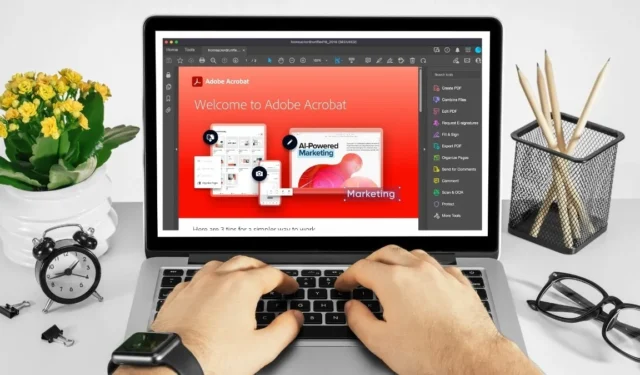
Adobe est connu pour sa suite logicielle et ses applications Web qui permettent aux utilisateurs de créer, d’afficher et de modifier des fichiers de différents formats. Adobe Acrobat est de loin le programme le plus populaire. C’est ainsi que les gens visualisent, créent, manipulent, impriment et gèrent les fichiers PDF (Portable Document Format).
Les fichiers PDF sont le meilleur moyen de partager des documents de manière sécurisée et universelle. Cependant, l’utilisation d’Adobe Acrobat peut être un frein, en particulier lorsque vous essayez de cliquer sur différentes options de menu pour atteindre les objectifs souhaités. Mais, avec cette liste de raccourcis clavier courants, vous pouvez naviguer dans Adobe Acrobat, modifier des fichiers PDF et même utiliser les fonctionnalités d’accessibilité intégrées d’Acrobat.
| Windows /Linux | macOS | Fonction |
|---|---|---|
| Navigation générale | ||
| Alt + F4 | Ouvre le menu Hamburger (Windows uniquement). | |
| Maj + F8 | Maj + F8 | Naviguez dans les autres commandes de la barre supérieure (Accueil, Outils, Document). |
| Flèche droite/gauche | Flèche droite/gauche | Naviguez dans les autres commandes de la barre supérieure (Accueil, Outils, Document). |
| Entrer | Retour | Sélectionnez un contrôle en surbrillance dans la barre supérieure. |
| Ctrl + Tabulation | Contrôle + Tab | Passer à l’onglet de document ouvert suivant lorsque plusieurs documents sont ouverts dans la même fenêtre. |
| Ctrl + Maj + Tabulation | Contrôle + Maj + Tabulation | Passer à l’onglet du document ouvert précédent lorsque plusieurs documents sont ouverts dans la même fenêtre. |
| Ctrl + F6 | Commande + F6 | Passer à la prochaine fenêtre de document ouverte lorsque le focus est sur le volet de document. |
| Ctrl + Maj + F6 | Cmd + Maj + F6 | Accéder à la fenêtre de document ouverte précédente lorsque le focus est sur le volet de document. |
| Ctrl + F4 | Commande + F4 | Ferme le document en cours. |
| Languette | Languette | Déplacez le focus vers le commentaire, le lien ou le champ de formulaire suivant dans le volet de document. |
| Maj + Tabulation | Maj + Tabulation | Déplacez le focus sur le commentaire, le lien ou le champ de formulaire précédent du volet de document. |
| F5 | F5 | Déplacez le focus vers le volet Document. |
| Barre d’espace | Barre d’espace | Activez l’outil, l’élément (tel qu’un clip ou un signet) ou la commande sélectionné(e). |
| Esc | Esc | Revenez à l’outil Main ou à l’outil Sélection. |
| Ctrl + F | Commande + F | Ouvrez la recherche « Rechercher dans le document ». |
| F3 | Commande + G | Passez au résultat de recherche suivant et mettez-le en surbrillance dans le document. |
| Maj + F3 | Maj + Cmd + G | Accédez au résultat de recherche précédent et mettez-le en surbrillance dans le document. |
| Naviguer dans un PDF | ||
| Page précédente ou Maj + Entrée |
Page précédente ou Maj + Retour | Passer à l’écran précédent. |
| Bas de page ou Entrée |
Page suivante ou retour |
Passez à l’écran suivant. |
| Accueil ou Maj + Ctrl + Page précédente | Accueil ou Maj + Cmd + Flèche vers le haut | Allez à la première page. |
| Fin ou Maj + Ctrl + Page suivante | Fin ou Maj + Cmd + Flèche vers le bas | Allez à la dernière page. |
| Flèche gauche | Flèche gauche | Passer à la page précédente. |
| Flèche droite | Flèche droite | Passez à la page suivante. |
| Ctrl + F6 | Commande + F6 | Aller au prochain document ouvert. |
| Maj + Ctrl + F6 | Maj + Cmd + F6 | Aller au prochain document ouvert. |
| Flèche vers le haut | Flèche vers le haut | Faites défiler vers le haut. |
| Flèche vers le bas | Flèche vers le bas | Défiler vers le bas. |
| Ctrl + Égal (=) | Cmd + égal (=) | Agrandir. |
| Ctrl + trait d’union (-) | Cmd + trait d’union (-) | Dézoomer. |
| Sélection d’outils | ||
| H | H | Activer l’outil manuel. |
| Barre d’espace | Barre d’espace | Sélectionnez temporairement l’outil Main. |
| V | V | Activez l’outil de sélection. |
| Z | Z | Activez l’outil de zoom de sélection. |
| Maj + Z | Maj + Z | Parcourez les outils de zoom (Zoom chapiteau, Zoom dynamique, Loupe). |
| R | R | Sélectionnez l’outil Objet. |
| UN | UN | Entrer/Quitter l’édition des formulaires. |
| C | C | Activer l’outil de recadrage. |
| L | L | Activer l’outil de lien. |
| J | J | Ouvrez l’outil Modifier le texte du document. |
| Maj + F | Maj + F | Parcourez les outils en mode création de formulaires (champ de texte, case à cocher, bouton radio, zone de liste, liste déroulante, bouton, signature numérique, code-barres). |
| Maj + Ctrl + T | Maj + Cmd + T | Ouvrez l’outil Insérer des pages vierges. |
| Ctrl + Maj + I | Cmd + Maj + I | Insérez des fichiers. |
| Ctrl + Maj + D | Cmd + Maj + D | Supprimer des pages. |
| Commentaires (outil Pense-bête) | ||
| E | E | Utilisez l’outil de surbrillance actuellement sélectionné. |
| K | K | Ouvrez l’outil Tampon. |
| tu | tu | Utiliser l’outil de surbrillance actuellement sélectionné. |
| Maj + U | Parcourez tous les outils de surbrillance (surligneur, texte souligné, texte barré). | |
| D | D | Utilisez l’outil d’annotation de dessin actuel. |
| Maj + D | Parcourez les outils de balisage de dessin (nuage, flèche, ligne, rectangle, ovale, ligne polygonale, polygone, outil crayon, outil gomme). | |
| Q | Accédez à l’outil Cloud. | |
| X | X | Ouvrez l’outil Zone de texte. |
| J | J | Utilisez l’outil Tampon ou Attacher actuellement sélectionné. |
| Maj + J | Maj + J | Parcourez les outils Tampon, Joindre un fichier, Enregistrer un commentaire audio. |
| Languette | Languette | Déplacez le focus vers le commentaire ou le champ de formulaire suivant. |
| Maj + Tabulation | Maj + Tabulation | Déplacez le focus vers le commentaire ou le champ de formulaire précédent. |
| Maj + K | Maj + K | Ajoutez une coche dans la liste des commentaires pour le commentaire sélectionné. |
| Entrer | Retour | Répondez au commentaire dans la liste des commentaires, qui a le focus. |
| R | R | Répondez au commentaire dans la liste des commentaires qui a le focus. |
| Esc | Esc | Fermez ou quittez la fenêtre contextuelle (ou le champ de texte dans la liste des commentaires) pour le commentaire qui a le focus. |
| Accessibilité | ||
| F2 | F2 | Modifier la balise |
| Maj + Ctrl + 5 | Maj + Cmd + 5 | Modifier les paramètres de lecture du document actuel. |
| Ctrl + 4 | Commande + 4 | Redistribuez un PDF balisé et revenez à la vue non redistribuée. |
| Maj + Ctrl + Y | Maj + Cmd + Y | Activez et désactivez la lecture à voix haute. |
| Maj + Ctrl + V | Maj + Cmd + V | Lire uniquement la page actuelle à haute voix. |
| Maj + Ctrl + B | Maj + Cmd + B | Lire à voix haute de la page en cours jusqu’à la fin du document. |
| Maj + Ctrl + C | Maj + Cmd + C | Interrompre la lecture à voix haute. |
| Maj + Ctrl + E | Maj + Cmd + E | Arrêtez de lire à haute voix. |
Crédit photo : Canva . Retouches faites par Megan Glosson.



Laisser un commentaire